Stoßen Sie beim Durchsuchen der Microsoft Store-Bibliothek in Windows 11 immer wieder auf einen Eintrag namens „Windows Web Experience Pack“? Es handelt sich nicht um eine App (Sie können sie nicht öffnen), und die Store-Seite enthält – überraschenderweise – keine Details zu ihrem Zweck, außer dass Microsoft als Herausgeber aufgeführt ist. Auch wenn das Ihre Bedenken hinsichtlich der Authentizität zerstreuen könnte, wirft es auch eine wichtige Frage auf:
Was ist das Windows Web Experience Pack und warum ist es auf Ihrem PC? Wir erklären, was es ist, was es tut und warum Sie sich die Zeit nehmen sollten, es auf dem neuesten Stand zu halten.
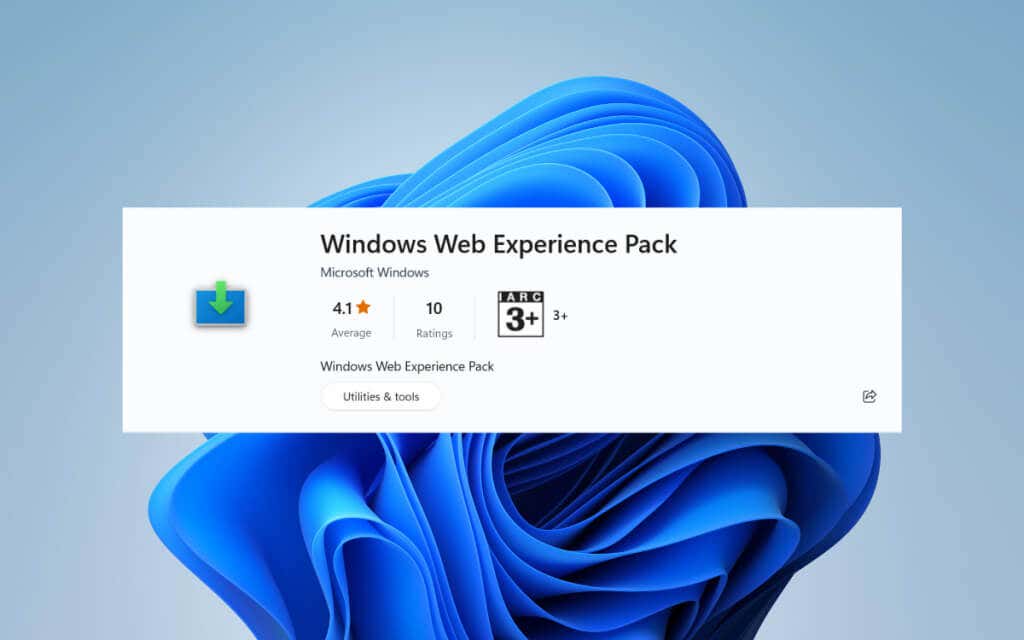
Was ist das Windows Web Experience Pack?
Wenn Sie Windows 11, auch nur kurz, verwendet haben, ist Ihnen möglicherweise aufgefallen, dass links in der Taskleiste Wetterinformationen angezeigt werden. Was nicht offensichtlich ist, ist, dass es auch als Widgets-Schaltfläche fungiert. Wenn Sie darauf klicken, wird ein Board angezeigt, das aus mehreren Widgets besteht.
Neben noch mehr wetterbezogenen Details erhalten Sie eine Reihe weiterer Widgets wie Aktien und Fotos, einschließlich angesagter Nachrichtenartikel, die über Microsoft Edge geöffnet werden. Das Das Widgets-Board in Windows 11 ist anpassbar – Sie können es erweitern, um den gesamten Bildschirm auszufüllen, Widgets entfernen und neu anordnen und die Nachrichten personalisieren.
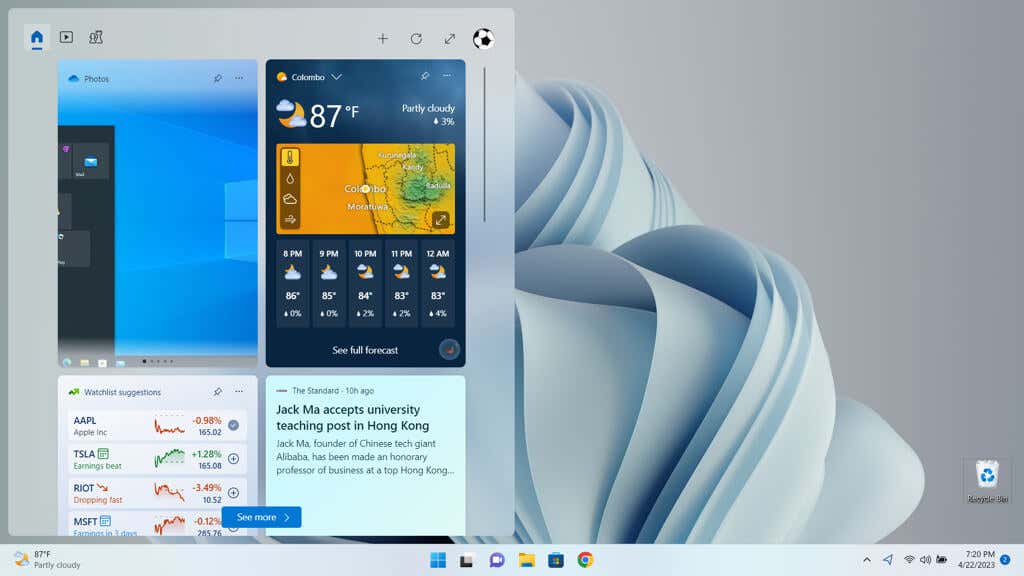
Die treibende Kraft hinter dem Widgets-Board ist – Sie haben es erraten – das Windows Web Experience Pack. Microsoft hat einen modularen Weg gewählt, anstatt Widgets direkt in das Windows-Betriebssystem zu integrieren, wie es beim Widget „Nachrichten und Interessen“ in Windows 10.
der Fall warDieser Ansatz ermöglicht es Microsoft, Probleme zu beheben und Verbesserungen einzuführen, ohne größere Updates für das Betriebssystem über Windows Update zu veröffentlichen. Stattdessen werden neuere Versionen über den Microsoft Store bereitgestellt, was schnellere und zuverlässigere Veröffentlichungen ermöglicht.
Sollten Sie das Windows Web Experience Pack aktualisieren?
Im Moment besteht der Hauptzweck des Windows Web Experience Pack darin, Ihr Widget-Erlebnis in Windows 11 zu verbessern. Obwohl Microsoft keine Details preisgegeben hat, plant es wahrscheinlich, es zur Unterstützung zusätzlicher webbasierter Komponenten innerhalb der Benutzeroberfläche zu verwenden .
Wenn Sie die Widgets nutzen oder neue Funktionen nutzen möchten, die auf der Technologie basieren, sobald diese verfügbar sind, ist es wichtig, das Windows Web Experience Pack auf dem neuesten Stand zu halten. Sie müssen auch nach Updates suchen, wenn Die Widget-Funktionen von Windows gehen verloren nicht funktionieren oder zu einer hohen Speicher- und CPU-Auslastung führen..
Auch wenn Sie die Widgets von Windows 11 nicht mögen, ist die Aktualisierung des Windows Web Experience Pack dennoch eine gute Idee. Obwohl es nicht Teil des Betriebssystems im herkömmlichen Sinne ist, handelt es sich um eine wichtige Komponente, die zu Problemen führen kann, wenn sie veraltet bleibt.
So aktualisieren Sie das Windows Web Experience Pack
Standardmäßig aktualisiert der Microsoft Store automatisch das Windows Web Experience Pack, wenn Microsoft neuere Versionen veröffentlicht. Wenn automatische Updates jedoch deaktiviert sind, können Sie sie manuell aktualisieren. So geht's:
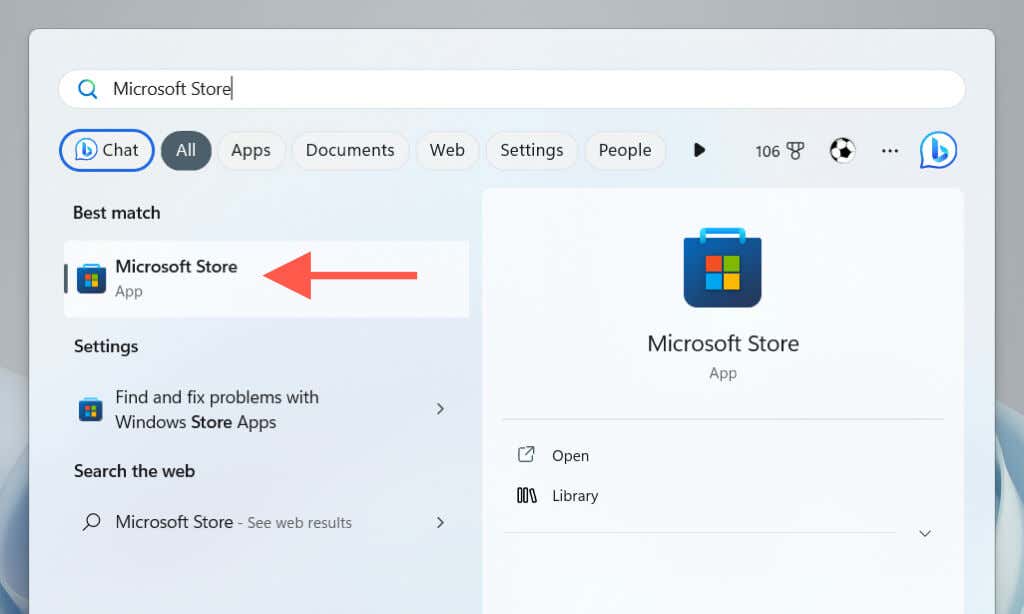
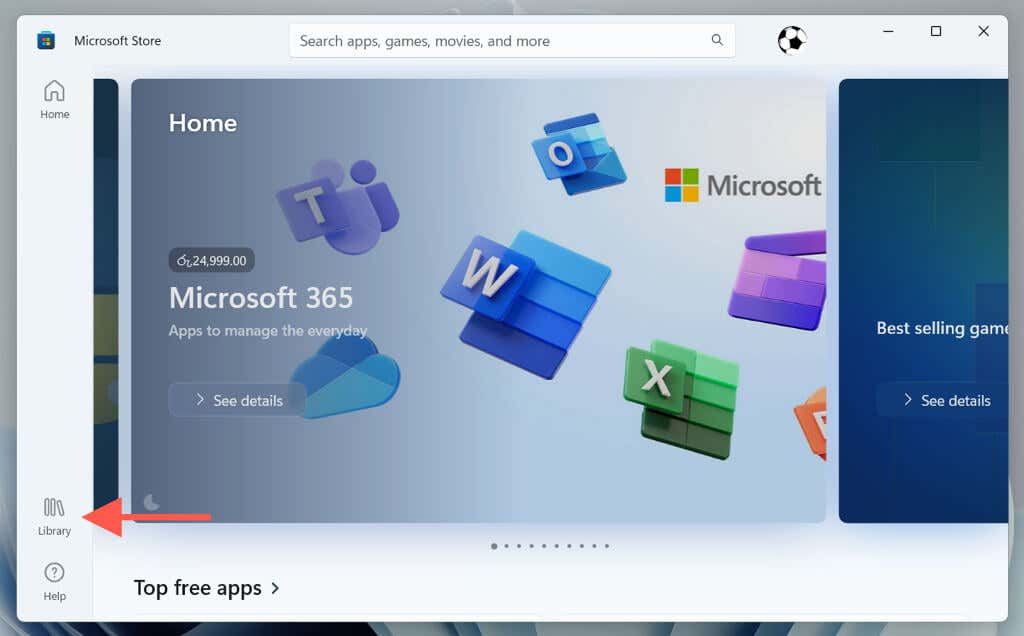
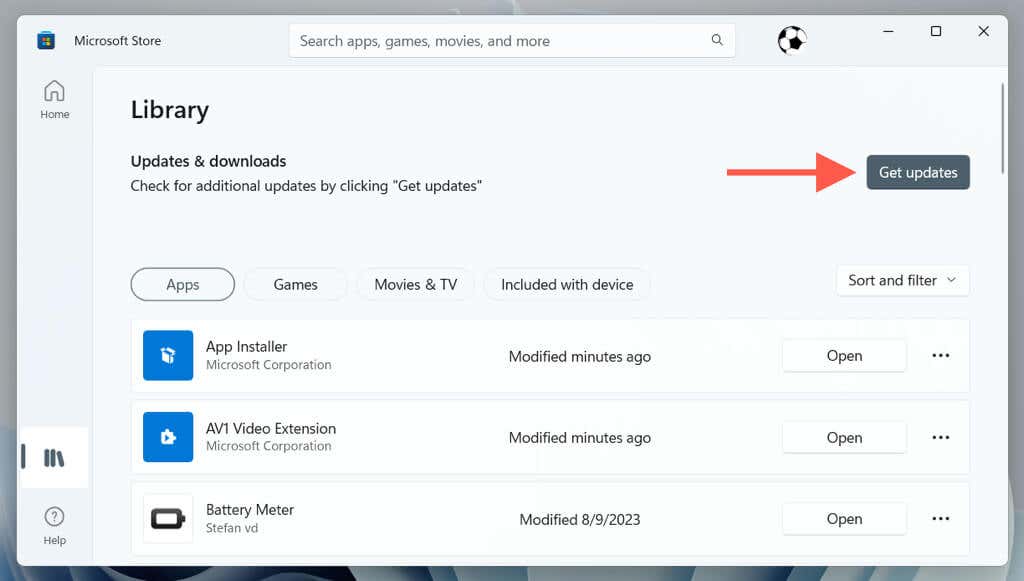
Sie können automatische Updates auch über die App-Einstellungen des Microsoft Store wieder aktivieren, um sicherzustellen, dass Windows 11 jederzeit die neueste Version des Windows Web Experience Pack ausführt. Gehen Sie dazu wie folgt vor:
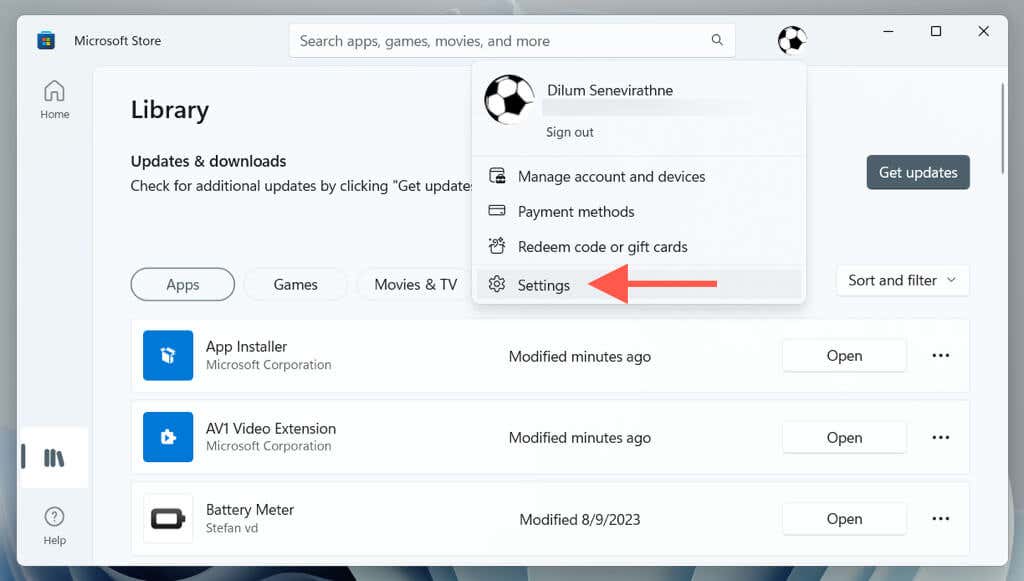
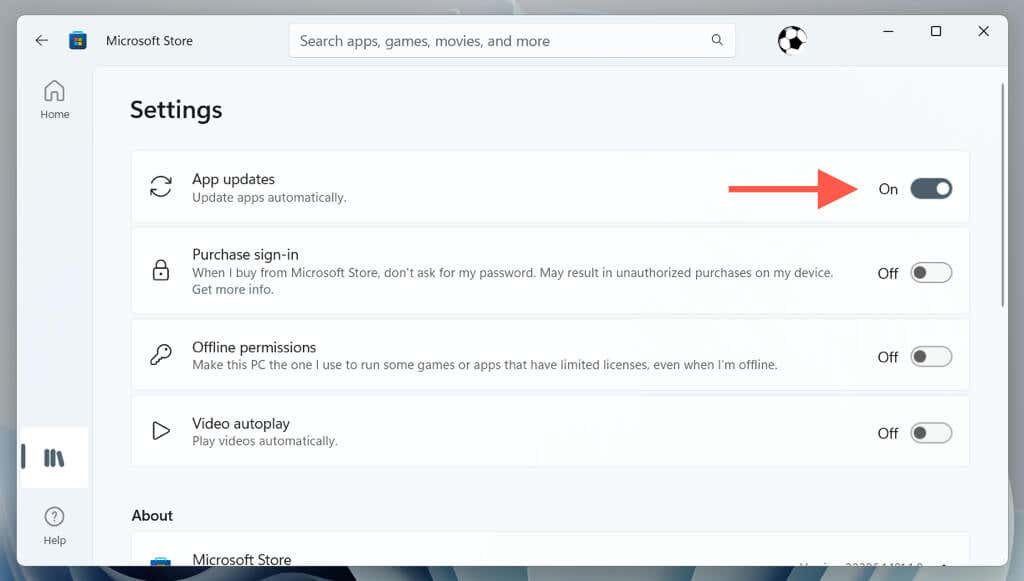
So entfernen und installieren Sie das Windows Web Experience Pack
Angenommen, Sie stoßen auf Probleme mit Webkomponenten innerhalb der Windows 11-Benutzeroberfläche (hauptsächlich dem Widgets-Board), obwohl das Windows Web Experience Pack auf dem neuesten Stand ist. In diesem Fall müssen Sie die Komponente entfernen und erneut installieren, um Korruptionsprobleme auszuschließen.
Das Betriebssystem erlaubt Ihnen nicht, das Windows Web Experience Pack über die Apps & Features-Konsole zu deinstallieren, daher müssen Sie sich für die Entfernung auf Erhöhte Windows PowerShell-Konsole verlassen.
So geht's:
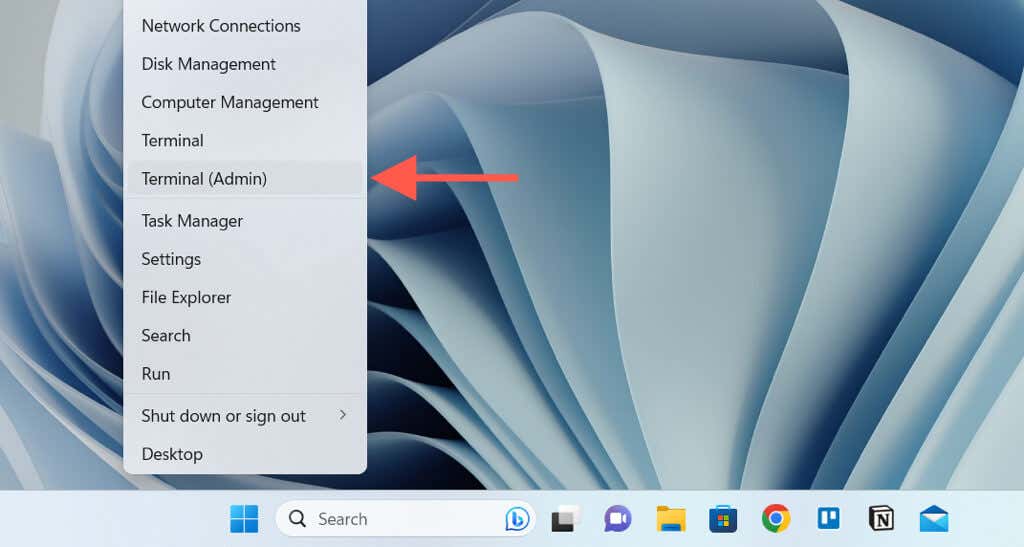
winget deinstallieren „Windows Web Experience Pack“.
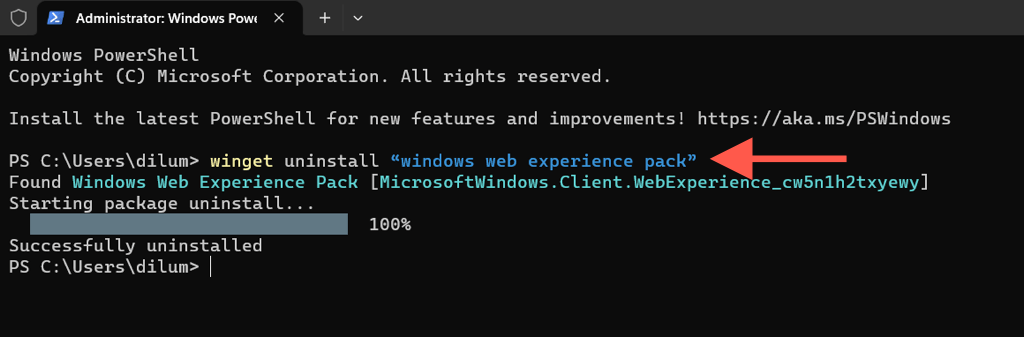
Hinweis: Wenn Sie dazu aufgefordert werden, drücken Sie Y, um zu bestätigen, dass Sie das Windows Web Experience Pack entfernen möchten.
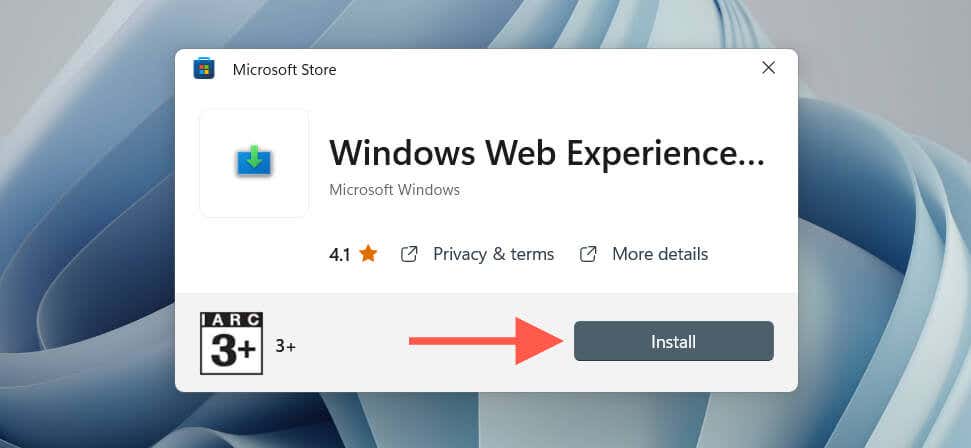
Alternativ können Sie das Windows-Terminal erneut öffnen und einen der folgenden Befehle ausführen, um das Windows Web Experience Pack neu zu installieren:
Hinweis: Wenn Sie das Windows Web Experience Pack nicht neu installieren, verlieren Sie den Zugriff auf das Widgets-Board, einschließlich aller anderen verknüpften Funktionen. Wir empfehlen dies nicht, da dies die Desktop-Benutzeroberfläche destabilisieren könnte.
Get-AppXPackage *WebExperience* -AllUsers | Foreach {Add-AppxPackage -DisableDevelopmentMode -Register „$($_.InstallLocation)\AppXManifest.xml“}

Halten Sie das Windows Web Experience Pack in Windows 11 auf dem neuesten Stand
Das Windows Web Experience Pack ermöglicht es Microsoft, Webkomponenten wie das Widgets-Board von Windows 11 schnell zu aktualisieren, ohne sie mit den neuesten Windows-Funktionsupdates zusammenzuführen. Das ist gut, denn herkömmliche Updates dauern oft zu lange, verursachen zusätzliche Probleme oder schlagen völlig fehl. Durch die Trennung vom größeren Betriebssystem wird auch die Fehlerbehebung bei damit verbundenen Problemen einfacher.
.